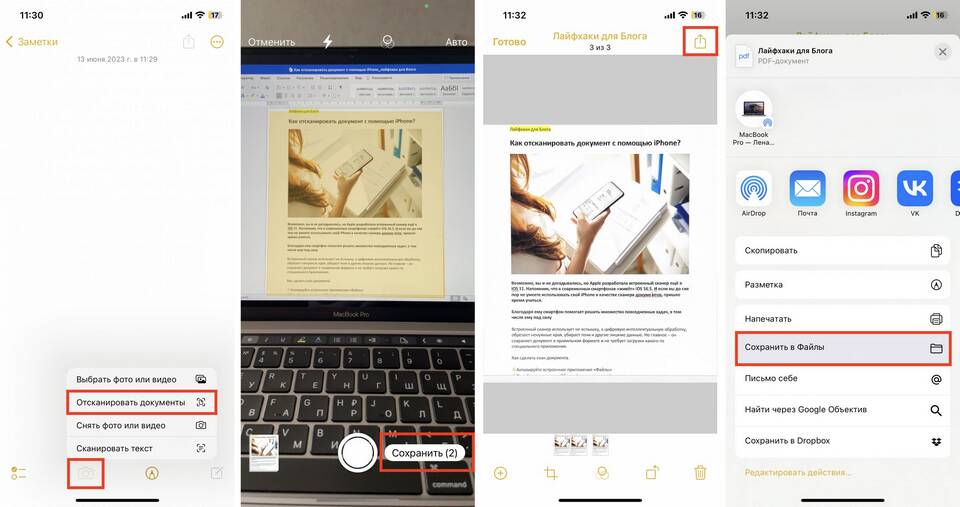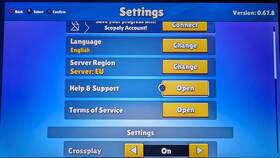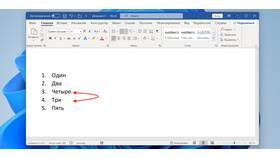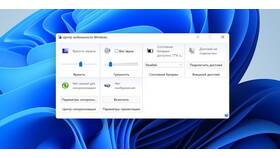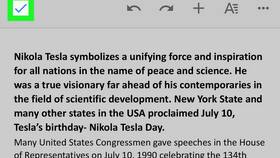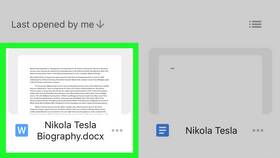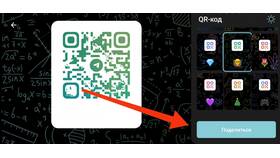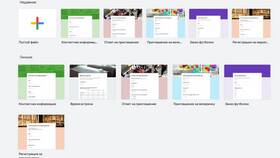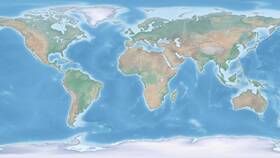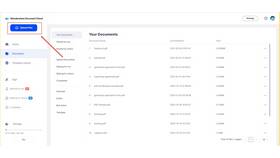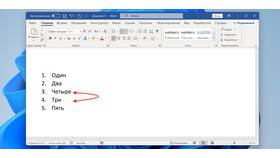Преобразование цифрового документа в формат, имитирующий сканированную копию, может потребоваться для различных целей. Рассмотрим методы создания такого эффекта.
Содержание
Способы создания сканированного вида
Использование графических редакторов
- Откройте документ в оригинальном формате (PDF, DOCX)
- Сделайте скриншот или экспортируйте в изображение
- Откройте файл в Photoshop или GIMP
- Примените фильтр "Шум" или "Зернистость"
- Настройте контрастность и яркость
- Добавьте эффект теней по краям
Онлайн-сервисы для имитации скана
| Сервис | Возможности |
| Scanbot | Реалистичная имитация сканирования |
| CamScanner | Эффекты бумаги и теней |
| Online2PDF | Конвертация в сканированный вид PDF |
Параметры для реалистичности
- Разрешение: 300 dpi (стандарт для сканов)
- Формат: JPEG или PDF
- Цветовой режим: Черно-белый или оттенки серого
- Размер: Соответствует формату бумаги (А4, Letter)
Технические характеристики сканированного вида
| Элемент | Рекомендации |
| Фон | Слегка сероватый вместо чисто белого |
| Резкость | Чуть сниженная для эффекта сканера |
| Артефакты | Минимальные шумы и пятна |
| Перспектива | Небольшие искажения как при реальном сканировании |
Создание через мобильные приложения
- Adobe Scan: автоматическая коррекция и улучшение
- Microsoft Lens: обработка документов с камеры
- Genius Scan: продвинутые эффекты сканирования
- Evernote Scannable: для деловых документов
Юридические аспекты
- Изменение документов может быть незаконным
- Электронные копии имеют юридическую силу только при соблюдении требований
- Для официальных документов требуются оригиналы или заверенные копии
Рекомендации
- Используйте эффекты умеренно для естественного вида
- Сохраняйте оригинальные файлы перед преобразованием
- Проверяйте читаемость текста после обработки
- Соблюдайте требования к документам в вашей юрисдикции